第八课 AI蒙版制作手册 思维导图

AI蒙版制作手册
树图思维导图提供 第八课 AI蒙版制作手册 在线思维导图免费制作,点击“编辑”按钮,可对 第八课 AI蒙版制作手册 进行在线思维导图编辑,本思维导图属于思维导图模板主题,文件编号是:8833e573694ba944f64649bc54cc81db
思维导图大纲
第八课 AI蒙版制作手册 思维导图模板大纲
剪切蒙版Ctrl+7 ( 图层显示为剪切组)
图形路径在上面(必须是路径); 图片在下方(和PS刚好相反)
一起框选中两个对象——右键“建立剪切蒙版”
相框要放在最上面,下面都是要放进相框的对象图层(无论多少个对象多少层)都可以一起剪切到最上面的相框图形中
意思就是把下面几个图形一起剪切到最上面的蓝色圆形中
需要注意的是 剪切过后无法保留最上面的相框对象的填充、描边。
右键释放剪切蒙版 Ctrl+Alt+7
会保留之前的对象但是不会保留相框对象的填充、描边
如果需要背景——则需要多备份一份再去进行剪切蒙版——然后多备份的哪一个相框对象就可以放在最下面作为背景Ctrl+B
剪切完成后想要调节里面的图像——找到控制栏(属性栏)——编辑按钮 左边点击是可以一起缩放的/ 右边点击是对里面对象的调整
左边—— 编辑剪切路径
右边——编辑内容
或者可以进入到编组里面——进行路径和内容的编辑缩放、描边、 填充
抠图
可以用路径工具来借助剪切蒙版来抠图
选中他们两个——对象——剪切蒙版(或者右键/Ctrl+7 进行抠图剪切处理
复合路径抠图——运用路径查找器(布尔运算)——减去顶层来进行不连贯简单对象的抠图
1
2
3
4 复合路径 有两个圆组成
5
6
不透明度蒙版(就像PS里面的黑遮白显)
首先需要绘制一个路径形状——填充黑白渐变
在控制栏上面找到——不透明度 会有蒙版出现;
或者是在窗口——透明度 调出来
框选一起的两个对象——制作蒙版
黑遮白显
点击“剪切”就是只剩下相框 里面的图像 不点击就是全部显示,只不过遮住一部分;反相蒙版就是遮住和显示的部分对换
图层混合模式
正片叠底效果
隔离混合(意思是先要把处理的对象打组再点击这个隔离混合——那么无论如何换背景颜色都不会被干扰成其他的颜色了)
没有点击 隔离混合
打组后——点击隔离混合(背景颜色就不会影响混合模式效果)
文字剪切蒙版
框选了个对象—— 剪切蒙版
内部绘图(剪切组)
类似于剪切蒙版,但是却可以直接保留相框背景对象
图像蒙版(选择图像——在控制栏找到——蒙版) 图像描摹可以转成矢量图也 可以抠图
蒙版
图像点击后可以调整缩放 显示的范围
可以填色、描边啥的
可以缩放回来
裁剪图像
缩放裁减范围——点击控制栏 应用
不可以缩放回来
图像描摹(位图转成——矢量图)
1、复制一个
2、复制的那张——点击图像描摹
窗口——图像描摹里面调节
可以调节黑白灰——彩色也可以(注意要调节成高保真模式——就和之前的位图差不多了 只不过变成矢量的 不会模糊了)
3、把位图变成矢量图后可以再 抠图
选中对象——找到控制栏——扩展
就有超多路径——放大后是多个形状组成
右键——取消编组——用小黑工具移动一下——拿到中间区域部分
可以用魔棒工具来选中相同的部分来抠图完整
1、选择填充都为白色的部分——直接删除(如果还不干净——可以调节容差再次选择)
2 抠图出来后始终都是清晰的 矢量图
比如说 是一张复杂的文字图想要抠出来“福”字——但是会发现中间黑色的部分如果拿魔棒工具直接删除的话就会使得字体变成一团,没有笔画了
选择所有对象路径——路径查找器——分割
再用魔棒去选择它——直接删除
可以去找部首的图片——进行描摹——进行文字拼接
笔刷蒙版
因为目前只是画笔的一条线段,还不是一个路径图形所以需要——对象——扩展外观
扩展成形状路径——记得一定要右键看下取消编组(因为可能里面有很多的堆叠出来的路径部分 如果直接剪切的话剪切不过来)
取消编组——多取消几次——Ctrl+7剪切蒙版
效果——风格化(就有点像PS里面的图层样式)
内发光(根据内发光面板来调节)
模糊的范围
圆角
让角变圆
外发光
投影
调节透明度
涂抹
文字也可以涂抹
羽化(边缘产生柔和)
效果里面的好多都是PS滤镜库里面的类似效果
图案
窗口——色板
自带
可以自制图案
绘制一个自己喜欢的图案——直接小黑工具选择扔进色板里面 变成新的图案就行
比方说方格图案——先绘制一个正方形边框——直接拉进去色板形成新建图案——绘制其他形状后直接在色板里面选择该新建的图案使用
矩形里运营刚刚新建的图案填充
如果觉得图案的格子有点大想要调节——双击色板里面的该图案——进入到图案选项面板——调整好点击上面完成
或者重新再画一个小格子——在拉进去色板就行
棋盘格绘制
画两个正方形一黑一白丢进去色板里成为新建图案——双击进去该新建图案——选择
拼接类型——砖形——点击上方完成
棋盘格 OK
作业 手册
拉参考线居中
用不透明蒙版制作倒影——先抠图用剪切蒙版——复制抠好的一份——然后镜面旋转放在下方——渐变填充——进行不透明蒙版制作
用一个矩形渐变遮盖住要透明的部分
不规则框框建立拉进去色板里——
画一个矩形——选用刚才新建的图案填充——再双击进去图案——用十六进制(按列)
对象——扩展外观——右键取消编组——如果还不可以单独拿出来就在右键——释放剪切蒙版——直到可以单独拿出来一个六边形
再不行再拿出来——在释放剪切蒙版
最后可以拼接(多选几个一起拼接也可以的)
最终效果 那里不要直接删除哪里
打字的打字 剪切的剪切
思维导图模板大纲
思维导图模板大纲
思维导图模板大纲



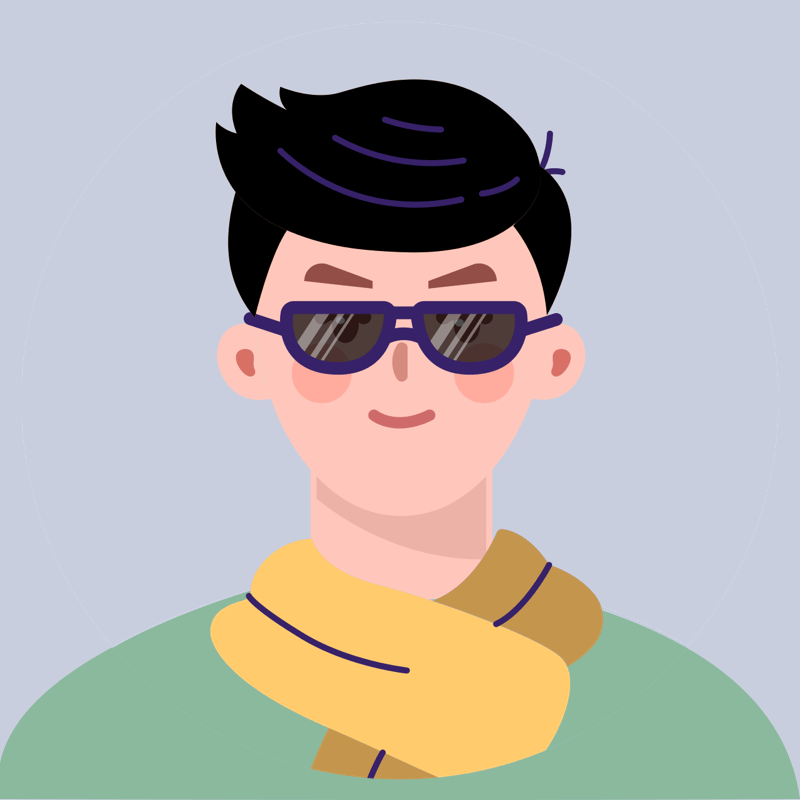
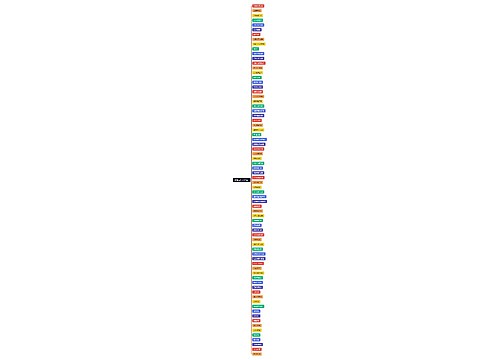


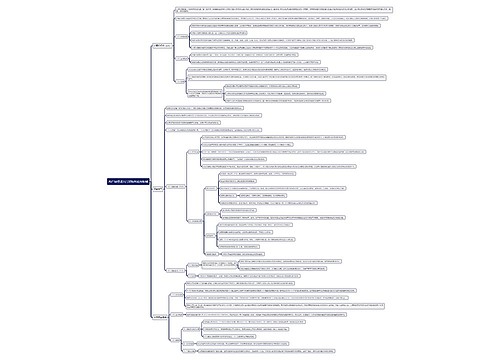

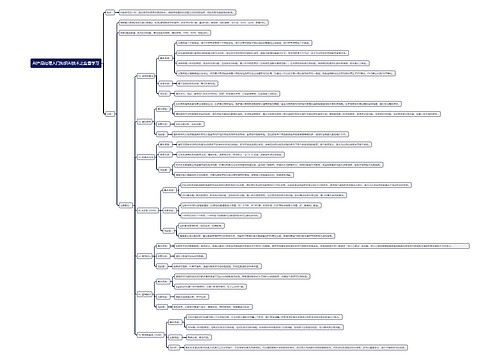

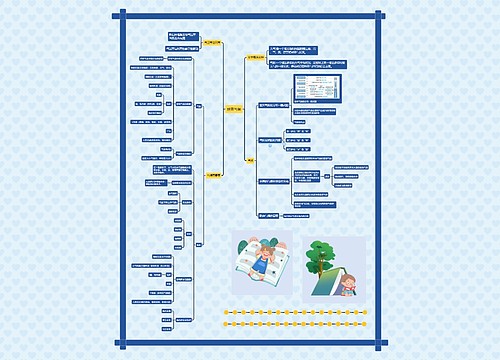
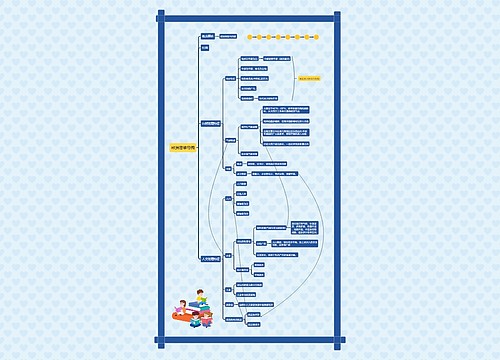
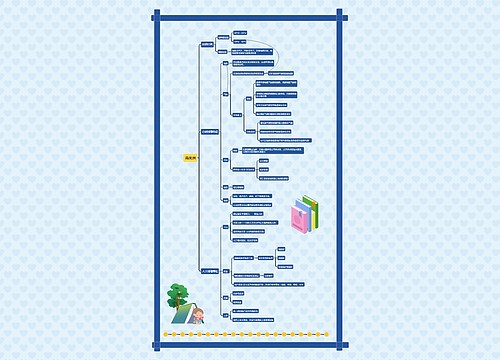

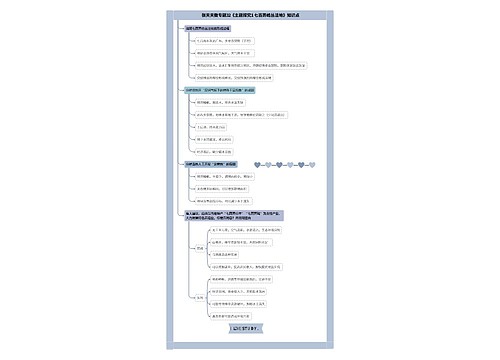
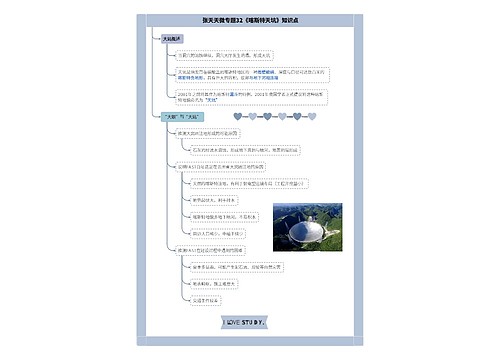
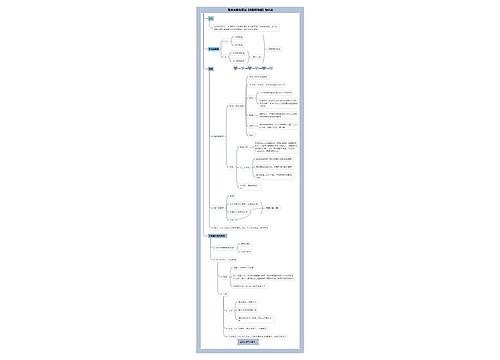
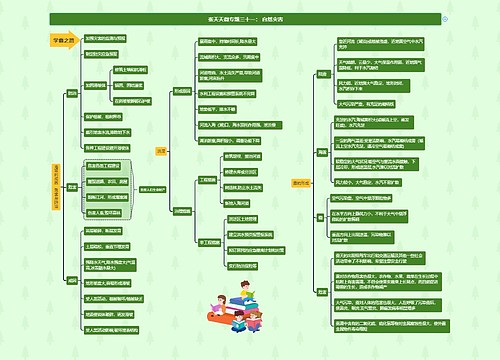
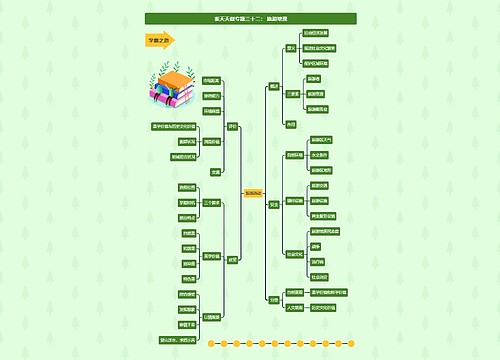
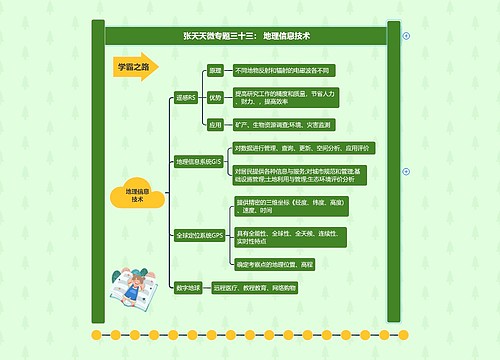
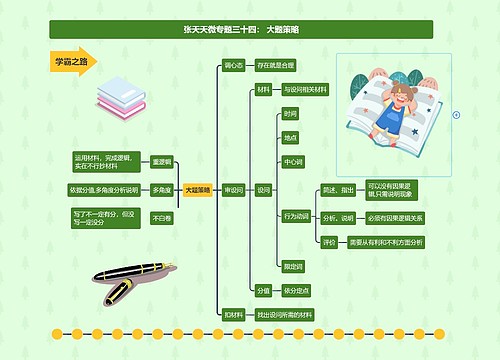

 上海工商
上海工商